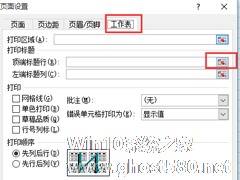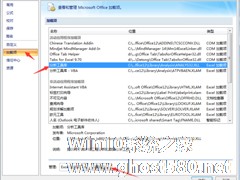-
Excel功能栏怎么固定?Excel固定功能栏的方法
- 时间:2024-06-15 15:06:25
大家好,今天Win10系统之家小编给大家分享「Excel功能栏怎么固定?Excel固定功能栏的方法」的知识,如果能碰巧解决你现在面临的问题,记得收藏本站或分享给你的好友们哟~,现在开始吧!
Excel是一款十分优秀的表格软件,有不少用户都喜欢使用Excel来编辑各种数据,但最近一些用户在使用excel软件时,发现没有将功能栏设置固定显示,那么这时候我们要如何去设置呢?其实非常简单,下面就和小编一起来看看Excel固定功能栏的方法吧。
Excel固定功能栏的方法
1、找到功能栏的“开始”右键点击。

2、然后在下拉菜单中将已勾选的“折叠功能区”点击一下,即“取消勾选”。

3、在功能栏的最右侧,找到“小三角”图标并点击。

4、在弹窗中找到“始终显示功能区”并点击勾选,即设置成功。

以上就是关于「Excel功能栏怎么固定?Excel固定功能栏的方法」的全部内容,本文讲解到这里啦,希望对大家有所帮助。如果你还想了解更多这方面的信息,记得收藏关注本站~
【Win10系统之家①独①家使用,转载请注明出处!】
相关文章
-
 Excel是一款十分优秀的表格软件,有不少用户都喜欢使用Excel来编辑各种数据,但最近一些用户在使用excel软件时,发现没有将功能栏设置固定显示,那么这时候我们要如何去设置呢?其实非常简单,下面就和小编一起来看看Exce...
Excel是一款十分优秀的表格软件,有不少用户都喜欢使用Excel来编辑各种数据,但最近一些用户在使用excel软件时,发现没有将功能栏设置固定显示,那么这时候我们要如何去设置呢?其实非常简单,下面就和小编一起来看看Exce... -
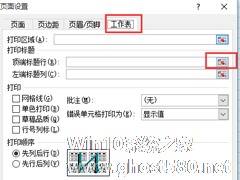
在使用Excel制作表格的时候,都会设置一个标题栏。不过这个标题栏会在Excel表格向下滚动的时候消失掉,那么该怎么固定标题栏,即使表格怎么滚动都不会消失?针对这个问题,小编整理了Excel表格固定标题栏的方法,有兴趣的朋友一起来看看吧!
Excel中固定标题栏的方法:
1、打开Excel,找到页面设置,并点击左下角,如图。
2、最上方找到工作表选... -
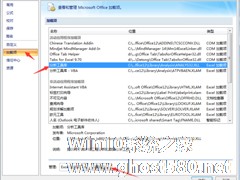
Excel表格是一款非常不错的办公软件,使用这款软件可以帮助用户存储一些数据,同时还可以对数据进行分析,不过想要让Excel拥有数据分析功能还需要添加插件。下面就给大家介绍Excel数据分析怎么用?
1、本文将以Excel2010版本为例,新建并打开excel表格;
2、首先添加数据分析插件,点击左上角文件按钮,出现菜单页面,点击选项按钮如图;
3... -
 Excel怎么批量给单元格添加固定前缀/后缀?许多小伙伴在制作工作报表的时候都会遗漏一些数据,这个时候就需要后期再对数据进行处理,今天小编就带着大家一起看看怎么批量给数据添加指定前后缀吧!操作方法:一、第1种方法...
Excel怎么批量给单元格添加固定前缀/后缀?许多小伙伴在制作工作报表的时候都会遗漏一些数据,这个时候就需要后期再对数据进行处理,今天小编就带着大家一起看看怎么批量给数据添加指定前后缀吧!操作方法:一、第1种方法...